
সুচিপত্র:
- লেখক John Day [email protected].
- Public 2024-01-30 08:02.
- সর্বশেষ পরিবর্তিত 2025-01-23 14:36.



এই প্রকল্প: ইথারনেট শিল্ড সহ Arduino UNO R3 এর উপর ভিত্তি করে টেলনেট ব্যবহার করে নেটওয়ার্ক দ্বারা একটি রিমোট কন্ট্রোল সিস্টেম, যা 8 রিলে স্থিতি নিয়ন্ত্রণ করতে দেয়।
Este Proyecto: es un sistema de control remoto por red utilizando telnet, basado en Arduino UNO R3 con Ethernet Shield, que permite controlar el estado de 8 relés।
ধাপ 1: প্রকল্পের জন্য উপাদান
খুব কম উপাদান দিয়ে আমরা সিস্টেম একত্রিত করতে পারি, এই তালিকায় বিস্তারিত আছে।
Con muy pocos elementos podemos armar el sistema, en esta lista se detallan los mismos।
উপকরণ
- 1- Arduino UNO R3
- 1- শিল্ড ইথারনেট W5100
- 1-8 রিলে বোর্ড
- 10- Dupont পুরুষ-মহিলা তারগুলি
ধাপ 2: হার্ডওয়্যার সমাবেশ




এটি সবচেয়ে সহজ পর্যায়, যেহেতু আপনাকে শুধুমাত্র আরডুইনো ইউএনওকে ইথারনেট শিল্ডের সাথে সংযুক্ত করতে হবে এবং তারপরে আরডুইনো ইউএনও এর ডিজিটাল পিন থেকে শুরু হওয়া কেবলগুলি সংযুক্ত করতে হবে (আসলে তারা ইথারনেট শিল্ড থেকে বেরিয়ে আসে কারণ এটি এই এক) রিলে বোর্ডের প্রতিটি যোগাযোগ।
Es la etapa mas simple, ya que solo hay que unir el Arduino UNO con el Shield Ethernet y luego conectar los cables partiendo desde los pines digitales del Arduino UNO (en realidad salen desde el Shield Ethernet ya que esta sobre este) a cada contacto de la placa de relés।
ধাপ 3: কোড এবং প্রোগ্রামিং
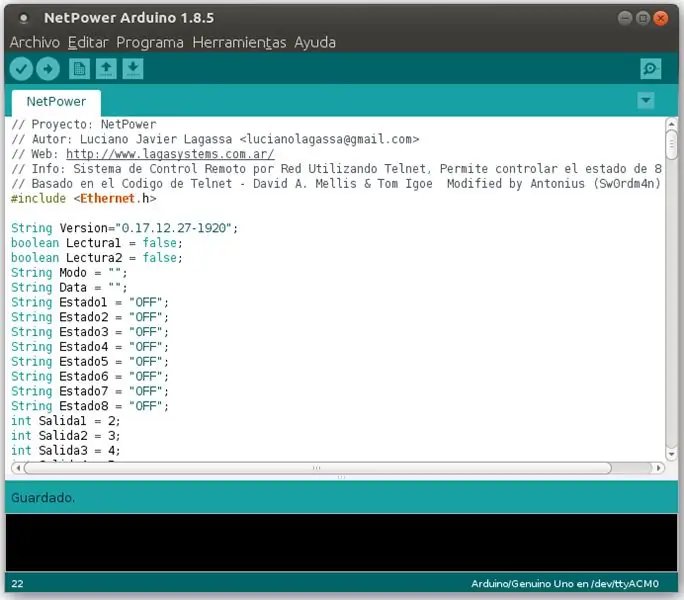
ধরা যাক এটি সেই অংশ যা আমাকে ডিবাগ করার সময় থেকে বেশি সময় নিয়েছিল এবং আরডুইনো ইউএনও -তে মেমরির আকার নিয়েও সমস্যা ছিল, তাই আমি কোডের কিছু অংশ মুছে দিয়েছি, বিশেষ করে এটিতে লগইন বা অন্যান্য ফাংশন নেই যদি আমি থাকতাম ব্যবহার করার জন্য মন কিন্তু ডিভাইসের ক্ষুদ্র মেমরি পূরণ করার খুব কাছাকাছি থাকার কারণে আমাকে অনেকগুলি কোড মুছে ফেলতে হয়েছিল, সম্ভবত ভবিষ্যতের কিছু সংস্করণে আমি আরও শক্তিশালী হার্ডওয়্যার ব্যবহার করব।
আমরা সময়সূচী করতে যাচ্ছি, শুধু সংকুচিত ফাইলটি ডাউনলোড করুন এবং এটি নিষ্কাশন করুন, এটি একটি "NetPower" ফোল্ডার তৈরি করে যার মধ্যে একটি "NetPower। Ino" ফাইল আছে, আপনাকে এই ফোল্ডারটি (ফাইল সহ) সেই স্থানে স্থানান্তর করতে হবে যেখানে আপনি Arduino IDE প্রকল্পগুলি সংরক্ষণ করুন। তারপর Arduino IDE শুরু করুন, বোর্ড, পোর্ট কনফিগার করুন এবং NetPower প্রকল্প খুলুন, আপনাকে কোডে নেটওয়ার্ক প্যারামিটার কনফিগার করতে হবে, শুধু Arduino প্রোগ্রাম করুন এবং আপনি NetPower সিস্টেম ব্যবহার করতে পারবেন।
Digamos que es la parte que mas tiempo me llevo ya que fui depurando y también tuve problemmas con el tamaño de la memoria en Arduino UNO, por lo que alminine parte del código, en concreto no tiene login ni otras funciones que si tenia en mente usar pero al estar muy cerca de llenar la diminuta memoria del atmega tuve que alleinar mucho código, quizás en alguna futura versión use un hardware mas potente।
Vamos a Programar, solo tienen que descargar el archivo comprimido y extraer lo, esto crea una carpeta "NetPower" con un archivo "NetPower.ino" en su interior, tienen que mover esta carpeta (con el archivo) a la ubicación donde guardan los প্রজেক্টোস ডি আরডুইনো আইডিই। luego iniciar Arduino IDE, configurar placa, puerto y abrir el proyecto NetPower, hay que configurar los parámetros de red en el código, solo resta programmar el Arduino y ya podrán utilizar el systemema NetPower।
ধাপ 4: এটি কিভাবে ব্যবহার করা হয়?
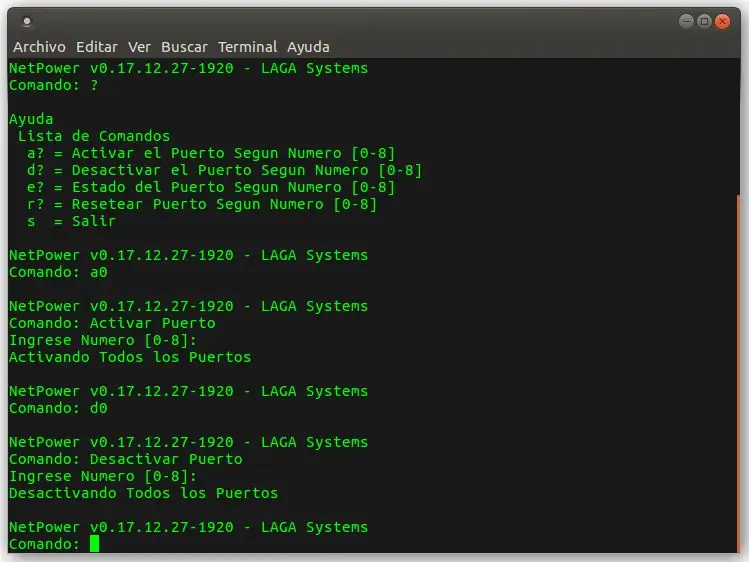
সিস্টেমের সাথে সংযোগ করতে সক্ষম হওয়ার জন্য আগে কোডে নেটওয়ার্ক প্যারামিটার কনফিগার করতে হতো, ইতিমধ্যেই সিস্টেমটি কনফিগার এবং প্রোগ্রাম করা ছিল, আমাদের কেবল কমান্ডটি চালাতে হবে: টেলনেট সিস্টেম-আইপি-অ্যাড্রেস
কমান্ডের তালিকা
- একটি? সংখ্যা অনুযায়ী বন্দর সক্রিয় করুন [0-8]
- d? সংখ্যা অনুসারে পোর্ট নিষ্ক্রিয় করুন [0-8]
- ই? সংখ্যা অনুযায়ী বন্দরের অবস্থা [0-8]
- আর? নম্বর অনুযায়ী পোর্ট রিসেট করুন [0-8]
- s = প্রস্থান করুন
Para poder conectar al sistema previamente se tubo que configurar los parámetros de red en el código, ya teniendo el sistema configurado y programmado, solo debemos ejecutar el comando: telnet IP-DEL-SISTEMA
লিস্টা ডি কম্যান্ডোস
- একটি? = Activar el Puerto Segun Numero [0-8]
- d? = নিষ্ক্রিয়কারী এল পুয়ের্তো সেগুন নুমেরো [0-8]
- ই? = Estado del Puerto Segun Numero [0-8]
- আর? = রিসেটার পুয়ের্তো সেগুন নিউমেরো [0-8]
- s = সালির
ধাপ 5: চূড়ান্ত শুভেচ্ছা

যেহেতু আমি ইতিমধ্যে অন্যান্য অনুষ্ঠানে উল্লেখ করেছি, আমার অনেক প্রকল্প পুনর্ব্যবহারযোগ্য সামগ্রী ব্যবহার করছে, তাই যারা আমার কর্মশালার জন্য উপকরণ অবদান করেছেন তাদের আমি ধন্যবাদ জানাতে চাই।
Como ya comente en otras ocasiones, muchos de mis proyectos son usando materiales de reciclaje, por ello quiero agradecer a todos aquellos que aportan materiales para mi taller।
প্রস্তাবিত:
একটি আইফোনের সাথে দুর্দান্ত ছবি তুলুন: 9 টি ধাপ (ছবি সহ)

একটি আইফোনের সাথে দুর্দান্ত ছবি তুলুন: আমাদের বেশিরভাগই আজকাল সর্বত্র আমাদের সাথে একটি স্মার্টফোন বহন করে, তাই দুর্দান্ত ছবি তোলার জন্য আপনার স্মার্টফোনের ক্যামেরাটি কীভাবে ব্যবহার করবেন তা জানা গুরুত্বপূর্ণ! আমি মাত্র কয়েক বছর ধরে একটি স্মার্টফোন ছিলাম, এবং আমি আমার জিনিসগুলি নথিভুক্ত করার জন্য একটি ভাল ক্যামেরা থাকা পছন্দ করেছি
অন্তর্নির্মিত স্পিকার সহ ছবি ধারক: 7 টি ধাপ (ছবি সহ)

অন্তর্নির্মিত স্পিকারের সাথে পিকচার হোল্ডার: এখানে সপ্তাহান্তে একটি দুর্দান্ত প্রকল্প গ্রহণ করা হয়, যদি আপনি আপনার নিজের স্পিকার তৈরি করতে চান যা ছবি/পোস্ট কার্ড বা এমনকি আপনার করণীয় তালিকা রাখতে পারে। নির্মাণের অংশ হিসাবে আমরা একটি রাস্পবেরি পাই জিরো ডব্লিউ প্রকল্পের কেন্দ্র হিসেবে ব্যবহার করতে যাচ্ছি, এবং একটি
কিভাবে: রাস্পবেরি PI 4 হেডলেস (VNC) Rpi-imager এবং ছবি দিয়ে ইনস্টল করা: 7 টি ধাপ (ছবি সহ)

কিভাবে: Rpi-imager এবং ছবি দিয়ে রাস্পবেরি PI 4 হেডলেস (VNC) ইনস্টল করা: আমি আমার ব্লগে ফিরে আসা মজার প্রজেক্টের একটি গুচ্ছের মধ্যে এই Rapsberry PI ব্যবহার করার পরিকল্পনা করছি। এটা চেক আউট নির্দ্বিধায়। আমি আমার রাস্পবেরি পিআই ব্যবহার করে ফিরে যেতে চেয়েছিলাম কিন্তু আমার নতুন অবস্থানে কীবোর্ড বা মাউস ছিল না। আমি রাস্পবেরি সেটআপ করার কিছুক্ষণ পরে
পিকাসার সাথে দ্রুত এবং দুর্দান্ত ছবি সম্পাদনা: 10 টি ধাপ (ছবি সহ)

পিকাসার সাথে দ্রুত এবং দুর্দান্ত ফটো এডিটিং: একটি দুর্দান্ত ডিজিটাল ক্যামেরার মাধ্যমে হাজার হাজার ফটো পরিচালনা করার মহান দায়িত্ব আসে। এটি একটি যন্ত্রণা হতে পারে, বিশেষ করে যদি আপনি সেগুলি ব্যবহার করতে চান ইন্সট্রাকটেবলের জন্য একটি প্রক্রিয়া নথিভুক্ত করতে। আমি ফটোশপের আশেপাশে আমার পথ জানি, কিন্তু প্রায়শই আমি জি -তে ফিরে যাই না
কিভাবে সহজ ধাপ এবং ছবি দিয়ে একটি কম্পিউটারকে আলাদা করা যায়: 13 টি ধাপ (ছবি সহ)

কিভাবে সহজ ধাপ এবং ছবি দিয়ে একটি কম্পিউটারকে ডিসাসেম্বল করবেন: এটি একটি পিসি কিভাবে ডিসাসেম্বল করা যায় সে সম্পর্কে একটি নির্দেশনা। বেশিরভাগ মৌলিক উপাদানগুলি মডুলার এবং সহজেই সরানো হয়। তবে এটি গুরুত্বপূর্ণ যে আপনি এটি সম্পর্কে সংগঠিত হন। এটি আপনাকে অংশগুলি হারানো থেকে রক্ষা করতে সহায়তা করবে, এবং পুনরায় সমাবেশ তৈরিতেও সহায়তা করবে
